word图形绘制实例(精)
word画图技术,数学工具的使用方法详解——专题五第三讲 绘制与三角形有关的图形
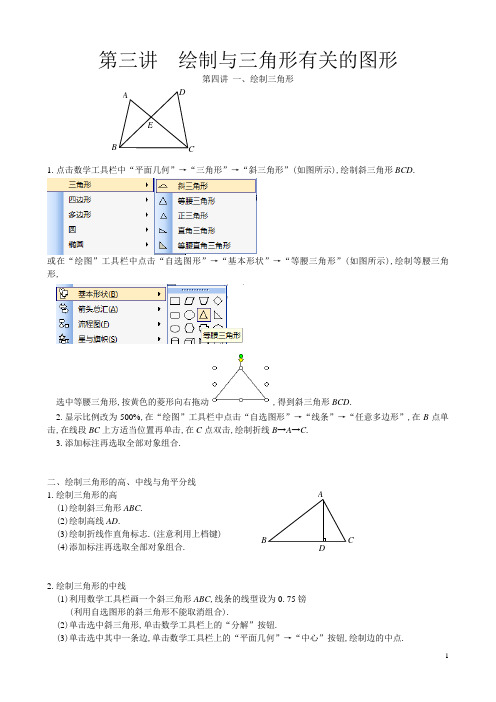
第三讲 绘制与三角形有关的图形第四讲 一、绘制三角形1.点击数学工具栏中“平面几何”→“三角形”→“斜三角形”(如图所示),绘制斜三角形BCD .或在“绘图”工具栏中点击“自选图形”→“基本形状”→“等腰三角形”(如图所示),绘制等腰三角形,选中等腰三角形,按黄色的菱形向右拖动,得到斜三角形BCD .2.显示比例改为500%,在“绘图”工具栏中点击“自选图形”→“线条”→“任意多边形”,在B 点单击,在线段BC 上方适当位置再单击,在C 点双击,绘制折线B →A →C .3.添加标注再选取全部对象组合.二、绘制三角形的高、中线与角平分线1.绘制三角形的高(1)绘制斜三角形ABC .(2)绘制高线AD .(3)绘制折线作直角标志.(注意利用上档键) (4)添加标注再选取全部对象组合.2.绘制三角形的中线(1)利用数学工具栏画一个斜三角形ABC ,线条的线型设为0.75镑(利用自选图形的斜三角形不能取消组合).(2)单击选中斜三角形,单击数学工具栏上的“分解”按钮.(3)单击选中其中一条边,单击数学工具栏上的“平面几何”→“中心”按钮,绘制边的中点.AB C D E A B C D(如果边的位置发生变化,请移到原位置).(4)显示比例改为500%,点击“绘图”工具栏上的“直线”,绘制中线.(5)分解有中点的边,删掉中点.(6)添加标注再选取全部对象组合.3.绘制三角形的角平分线(1)绘制一条水平的线段BC(2)单击选中线段BC,按住控制键(ctrl)复制两条线段,把其中一条逆时针旋转25°,另一条逆时针旋转50°,平移使它们都过点B.(3)显示比例改为500%,绘制第三边AC,使点A在旋转50°的边上,分别缩小这两条旋转得到的线段,使旋转50°的线段另一个端点刚好与点A重合,旋转25°的线段另一个端点刚好落在边AC上.(4)添加标注再选取全部对象组合.三、绘制全等三角形1.绘制一个三角形,单击选中三角形,复制三角形2.显示比例改为500%,利用平移、旋转、翻转进行绘制3.添加标注再选取全部对象组合.作业:请画下列试题中的图形1.(课本习题)如图,CD=CA,∠1=∠2,EC=BC,求证DE=AB.2.△ABC中,AD是它的角平分线,且BD=CD,DE⊥AB,DF⊥AC,垂足分别为E、F.求证EB=FC.AB CEAB CFABDEFAB C。
用Word绘制实验装置图

’&$%&’ 可以很简便地编辑图形。ห้องสมุดไป่ตู้如调整图
形的大小和形状, 将图形翻转、 旋转、 加阴影, 移动 图形和复制图形,都非常方便。随意组合图形是
$%&’的一大优势,在组合图形时也有多种叠放次
序可供选择。
(&$%&’ 绘图有自由旋转功能,而且绘制的图
形在自由旋转、 编辑组合时, 不变形、 不会有锯齿、 不会失真。
# $%&’绘制实验装置图的优点
%&$%&’ 的绘图工具功能强大,它所带的基本
图形就有(""多个。 丰富的自选图形为我们绘实验 装置图提供了方便。
# $%&’绘制喷泉实验装置图
%&绘制烧杯过程。
烧杯的分解图如图 (3 ( , 下 面 利 用 $%&’ 的 4) “ 绘图” 工具绘一个装有溶液的烧杯。 绘图” 工具栏中的“ 自选图形” 按钮, 选 !单击“ 择“ 自选图 形” 中的“ 基 本形状” 选 择中括号, 自由旋转, 使其水平, 作为烧杯的底。如图(3 ( ; 5) 线条” 中的“ 直线” 绘制烧 杯 的 壁 , 线 " 选择“ 条长短可以随意伸缩。如图 (3 ( ; 0) 自选图形” 按钮, 选择“ 线条” 中的“ 曲 #选择“ 线” , 绘制烧杯的尖嘴。如图 (3 ( ; ’) 线条” 中的“ 直线” 绘制烧 杯 的 上 边 。 $ 选择“ 为了美观, 可在烧杯的上边下面加条线, 这样有立 体感。如图 (3 ( 、 图 (3 ( ; /) 1) 线条” 中的“ 直线” 绘制烧 杯 的 溶 液 。 % 选择“ 绘制虚线只需一条, 其它的复制就行。 将各部分组
如何用WORD绘电路图
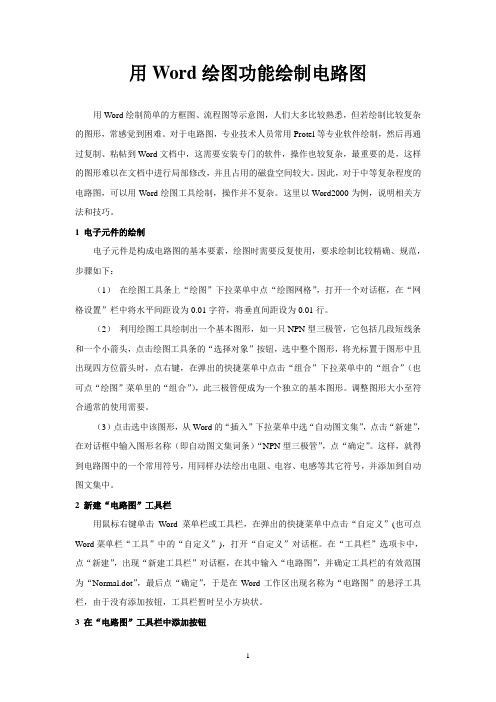
用Word绘图功能绘制电路图用Word绘制简单的方框图、流程图等示意图,人们大多比较熟悉,但若绘制比较复杂的图形,常感觉到困难。
对于电路图,专业技术人员常用Protel等专业软件绘制,然后再通过复制、粘帖到Word文档中,这需要安装专门的软件,操作也较复杂,最重要的是,这样的图形难以在文档中进行局部修改,并且占用的磁盘空间较大。
因此,对于中等复杂程度的电路图,可以用Word绘图工具绘制,操作并不复杂。
这里以Word2000为例,说明相关方法和技巧。
1 电子元件的绘制电子元件是构成电路图的基本要素,绘图时需要反复使用,要求绘制比较精确、规范,步骤如下:(1)在绘图工具条上“绘图”下拉菜单中点“绘图网格”,打开一个对话框,在“网格设置”栏中将水平间距设为0.01字符,将垂直间距设为0.01行。
(2)利用绘图工具绘制出一个基本图形,如一只NPN型三极管,它包括几段短线条和一个小箭头,点击绘图工具条的“选择对象”按钮,选中整个图形,将光标置于图形中且出现四方位箭头时,点右键,在弹出的快捷菜单中点击“组合”下拉菜单中的“组合”(也可点“绘图”菜单里的“组合”),此三极管便成为一个独立的基本图形。
调整图形大小至符合通常的使用需要。
(3)点击选中该图形,从Word的“插入”下拉菜单中选“自动图文集”,点击“新建”,在对话框中输入图形名称(即自动图文集词条)“NPN型三极管”,点“确定”。
这样,就得到电路图中的一个常用符号,用同样办法绘出电阻、电容、电感等其它符号,并添加到自动图文集中。
2 新建“电路图”工具栏用鼠标右键单击Word菜单栏或工具栏,在弹出的快捷菜单中点击“自定义”(也可点Word菜单栏“工具”中的“自定义”),打开“自定义”对话框。
在“工具栏”选项卡中,点“新建”,出现“新建工具栏”对话框,在其中输入“电路图”,并确定工具栏的有效范围为“Normal.dot”,最后点“确定”,于是在Word工作区出现名称为“电路图”的悬浮工具栏,由于没有添加按钮,工具栏暂时呈小方块状。
Word实战技巧——图形设计

创建画布(2)
3、设置画布的格式 使用鼠标右键菜单,可以打开“设置绘图画布格式”对话框和 “其他布局选项”,在其中可以设ห้องสมุดไป่ตู้关于画布的各种属性,例如, 可以为画布设置填充色、边框效果、画布的大小,以及插入画布 的版式等。
如何改变已经绘制好的图形的形状
对于已经绘制好的形状,可以再 任何时候将其修改成其他形状。 操作步骤: 步骤1:用鼠标选中需要改变形 状的图形。 步骤2:选择【绘图工具—格式】 选项卡——【插入形状】栏—— 单击【编辑形状】按钮——选择 “更改形状”命令——选择需要 的形状后,所选图形即可变成该 形状。
创建画布(1)
1、创建画布 插入画布的操作: 鼠标定位到需要插入画布的位置——【插入】选项卡——【插图】 栏——【形状】下拉列表——“新建绘图画布”命令。,此时文档中就 会出现一个“画布”。 插入画布后,就可以再画布中绘制各种图形了。 在弹出的下拉列表中显示了各种形状的绘制工具,如绘制基本形状、 绘制箭头、绘制流程图等,单击后即可在文档中进行绘制。 2、对画布进行必要的调整 (1)想要对画布进行格式设置,只需要先将光标定位于画布所在的行, 然后进行一些格式的设置,例如,设置文字的格式,设置对齐方式等。 (2)单击画布的边框,可选中它,选中后即可对整个画布进行相关设 置。 (3)添加的绘图画布可以根据需要调整大小,方法是使用鼠标推动绘 图画布四周的控制柄进行调整。
SmartArt应用——流程(2)
SmartArt应用——例题
请各位同学用【列表】中的【垂直项目列表】完成下面
的题目
调整图形的位置关系(1)
图形在文档中的位置设置可以分为两种:图形与文字之间的 位置关系;图形与图形之间的位置关系。 1、图形与文字之间的位置关系 图形与文字之间的位置关系分为“嵌入型”和“浮动型”。 “嵌入型”是指将图形视为一个文字插入在文档中,可以像位 置一样设置图片的格式和对齐方式,这样做的好处是不管文档如 何改变,图片位置都不会混乱。 “浮动型”图形需要设置“环绕方式”,可在【格式】选项 卡——【排列】组——单击【位置】按钮——选择器下拉列表中 国的“其他布局选项”命令——打开【布局】对话框——【文字 环绕】选项卡,在其中可选择各种环绕方式。
用word绘图的方法详解一
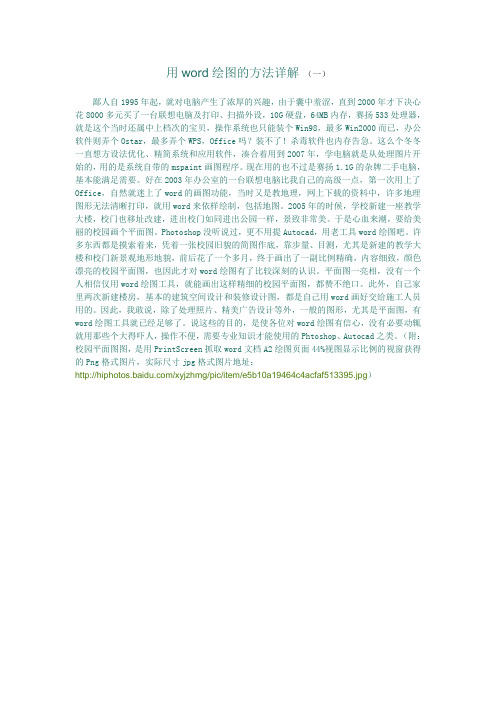
用word绘图的方法详解(一)鄙人自1995年起,就对电脑产生了浓厚的兴趣,由于囊中羞涩,直到2000年才下决心花8000多元买了一台联想电脑及打印、扫描外设,10G硬盘,64MB内存,赛扬533处理器,就是这个当时还属中上档次的宝贝,操作系统也只能装个Win98,最多Win2000而已,办公软件则弄个Ostar,最多弄个WPS,Office吗?装不了!杀毒软件也内存告急。
这么个冬冬一直想方设法优化、精简系统和应用软件,凑合着用到2007年,学电脑就是从处理图片开始的,用的是系统自带的mspaint画图程序。
现在用的也不过是赛扬1.1G的杂牌二手电脑,基本能满足需要。
好在2003年办公室的一台联想电脑比我自己的高级一点,第一次用上了Office,自然就迷上了word的画图功能,当时又是教地理,网上下载的资料中,许多地理图形无法清晰打印,就用word来依样绘制,包括地图。
2005年的时候,学校新建一座教学大楼,校门也移址改建,进出校门如同进出公园一样,景致非常美。
于是心血来潮,要给美丽的校园画个平面图。
Photoshop没听说过,更不用提Autocad,用老工具word绘图吧。
许多东西都是摸索着来,凭着一张校园旧貌的简图作底,靠步量、目测,尤其是新建的教学大楼和校门新景观地形地貌,前后花了一个多月,终于画出了一副比例精确,内容细致,颜色漂亮的校园平面图,也因此才对word绘图有了比较深刻的认识。
平面图一亮相,没有一个人相信仅用word绘图工具,就能画出这样精细的校园平面图,都赞不绝口。
此外,自己家里两次新建楼房,基本的建筑空间设计和装修设计图,都是自己用word画好交给施工人员用的。
因此,我敢说,除了处理照片、精美广告设计等外,一般的图形,尤其是平面图,有word绘图工具就已经足够了。
说这些的目的,是使各位对word绘图有信心,没有必要动辄就用那些个大得吓人,操作不便,需要专业知识才能使用的Phtoshop、Autocad之类。
(完整版)Word绘图技巧比较全面
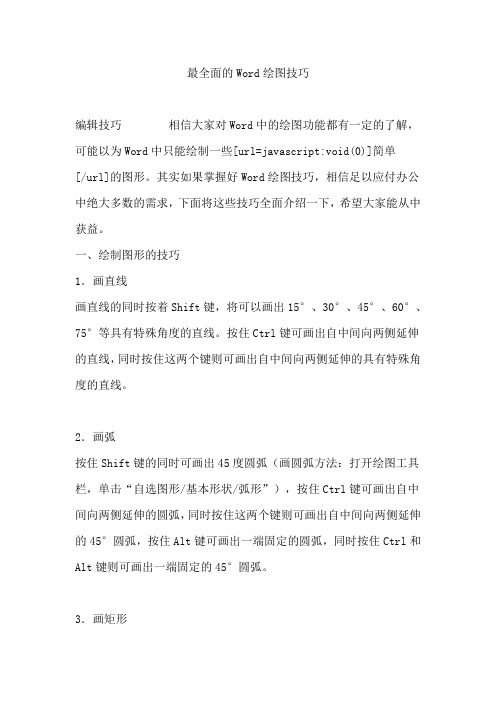
最全面的Word绘图技巧编辑技巧相信大家对Word中的绘图功能都有一定的了解,可能以为Word中只能绘制一些[url=javascript:void(0)]简单[/url]的图形。
其实如果掌握好Word绘图技巧,相信足以应付办公中绝大多数的需求,下面将这些技巧全面介绍一下,希望大家能从中获益。
一、绘制图形的技巧1.画直线画直线的同时按着Shift键,将可以画出15°、30°、45°、60°、75°等具有特殊角度的直线。
按住Ctrl键可画出自中间向两侧延伸的直线,同时按住这两个键则可画出自中间向两侧延伸的具有特殊角度的直线。
2.画弧按住Shift键的同时可画出45度圆弧(画圆弧方法:打开绘图工具栏,单击“自选图形/基本形状/弧形”),按住Ctrl键可画出自中间向两侧延伸的圆弧,同时按住这两个键则可画出自中间向两侧延伸的45°圆弧,按住Alt键可画出一端固定的圆弧,同时按住Ctrl和Alt键则可画出一端固定的45°圆弧。
3.画矩形按住Shift键可绘制出一个特殊的矩形——正方形,按住Ctrl键可绘出自中间向四周延伸的矩形,同时按住这两个键则可画出自中间向四周延伸的正方形。
画圆时与此类似。
由此可见结合键盘画图的奇妙效果。
二、选择图形的技巧如果需要选择部分图形,则可在按住Shift键的同时依次进行选择或单击绘图工具栏上的“选择对象”按钮,然后用鼠标画出一个框将所需要的图形罩住即可。
如果是各图形层叠在一起的情况,则可以首先选中最上面的图形,然后按Tab键或“Shift+Tab”组合键依次选择即可。
小提示:如果你发现某图形选择起来很困难(鼠标变不成十字形状),这种情况常发生在多个图形混杂在一起的情况,同样点击“选择对象”按钮后你会发现选择很容易。
三、改变图形大小的技巧1.改变某条线段的长短如果只是粗略改变,可在选中该线段后,将鼠标移至线段的一端待鼠标指针变成箭头状时拖动即可,如果要细微改变,则可在选中线段后,右键单击选择“编辑顶点”命令,鼠标指针变成一个中心实心的菱形形状,用鼠标拖拽相应的顶点达到调整的目的。
用Word绘制图形的技巧
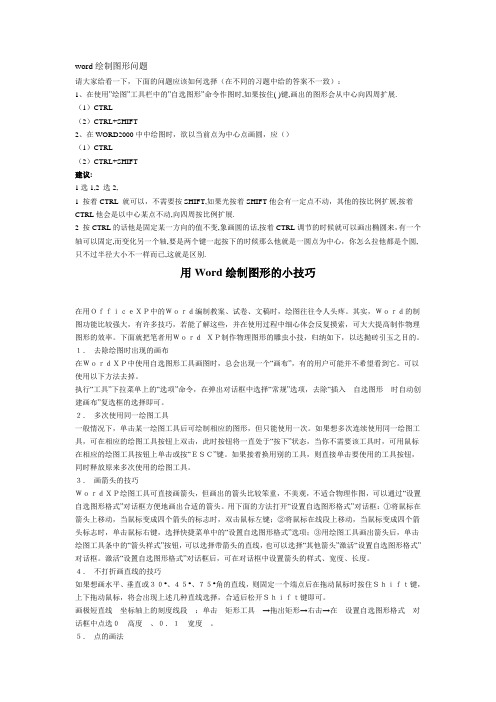
word绘制图形问题请大家给看一下,下面的问题应该如何选择(在不同的习题中给的答案不一致):1、在使用”绘图”工具栏中的”自选图形”命令作图时,如果按住( )键,画出的图形会从中心向四周扩展.(1)CTRL(2)CTRL+SHIFT2、在WORD2000中中绘图时,欲以当前点为中心点画圆,应()(1)CTRL(2)CTRL+SHIFT建议:1选1,2 选2,1 按着CTRL 就可以,不需要按SHIFT,如果光按着SHIFT他会有一定点不动,其他的按比例扩展,按着CTRL他会是以中心某点不动,向四周按比例扩展.2 按CTRL的话他是固定某一方向的值不变,象画圆的话,按着CTRL调节的时候就可以画出椭圆来,有一个轴可以固定,而变化另一个轴,要是两个键一起按下的时候那么他就是一圆点为中心,你怎么拉他都是个圆,只不过半径大小不一样而已,这就是区别.用Word绘制图形的小技巧在用OfficeXP中的Word编制教案、试卷、文稿时,绘图往往令人头疼。
其实,Word的制图功能比较强大,有许多技巧,若能了解这些,并在使用过程中细心体会反复摸索,可大大提高制作物理图形的效率。
下面就把笔者用WordXP制作物理图形的雕虫小技,归纳如下,以达抛砖引玉之目的。
1.去除绘图时出现的画布在WordXP中使用自选图形工具画图时,总会出现一个“画布”,有的用户可能并不希望看到它。
可以使用以下方法去掉。
执行“工具”下拉菜单上的“选项”命令,在弹出对话框中选择“常规”选项,去除“插入自选图形时自动创建画布”复选框的选择即可。
2.多次使用同一绘图工具一般情况下,单击某一绘图工具后可绘制相应的图形,但只能使用一次。
如果想多次连续使用同一绘图工具,可在相应的绘图工具按钮上双击,此时按钮将一直处于“按下”状态,当你不需要该工具时,可用鼠标在相应的绘图工具按钮上单击或按“ESC”键。
如果接着换用别的工具,则直接单击要使用的工具按钮,同时释放原来多次使用的绘图工具。
如何用WORD绘电路图
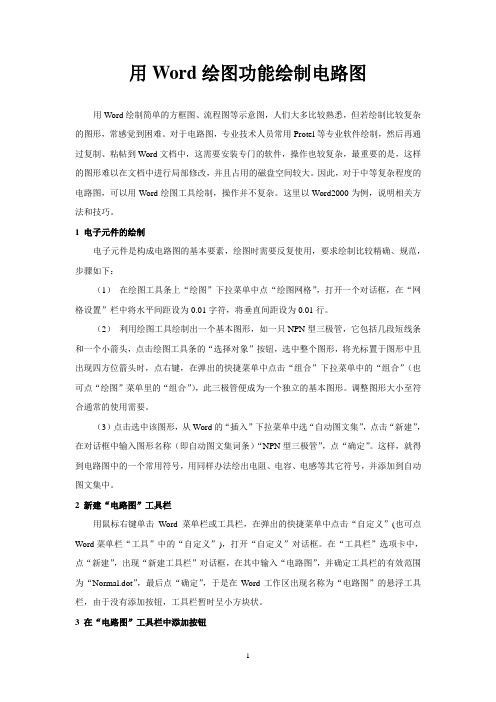
用Word绘图功能绘制电路图用Word绘制简单的方框图、流程图等示意图,人们大多比较熟悉,但若绘制比较复杂的图形,常感觉到困难。
对于电路图,专业技术人员常用Protel等专业软件绘制,然后再通过复制、粘帖到Word文档中,这需要安装专门的软件,操作也较复杂,最重要的是,这样的图形难以在文档中进行局部修改,并且占用的磁盘空间较大。
因此,对于中等复杂程度的电路图,可以用Word绘图工具绘制,操作并不复杂。
这里以Word2000为例,说明相关方法和技巧。
1 电子元件的绘制电子元件是构成电路图的基本要素,绘图时需要反复使用,要求绘制比较精确、规范,步骤如下:(1)在绘图工具条上“绘图”下拉菜单中点“绘图网格”,打开一个对话框,在“网格设置”栏中将水平间距设为0.01字符,将垂直间距设为0.01行。
(2)利用绘图工具绘制出一个基本图形,如一只NPN型三极管,它包括几段短线条和一个小箭头,点击绘图工具条的“选择对象”按钮,选中整个图形,将光标置于图形中且出现四方位箭头时,点右键,在弹出的快捷菜单中点击“组合”下拉菜单中的“组合”(也可点“绘图”菜单里的“组合”),此三极管便成为一个独立的基本图形。
调整图形大小至符合通常的使用需要。
(3)点击选中该图形,从Word的“插入”下拉菜单中选“自动图文集”,点击“新建”,在对话框中输入图形名称(即自动图文集词条)“NPN型三极管”,点“确定”。
这样,就得到电路图中的一个常用符号,用同样办法绘出电阻、电容、电感等其它符号,并添加到自动图文集中。
2 新建“电路图”工具栏用鼠标右键单击Word菜单栏或工具栏,在弹出的快捷菜单中点击“自定义”(也可点Word菜单栏“工具”中的“自定义”),打开“自定义”对话框。
在“工具栏”选项卡中,点“新建”,出现“新建工具栏”对话框,在其中输入“电路图”,并确定工具栏的有效范围为“Normal.dot”,最后点“确定”,于是在Word工作区出现名称为“电路图”的悬浮工具栏,由于没有添加按钮,工具栏暂时呈小方块状。
